自宅で曲を録音するためのチュートリアル [セットアップから最終ミックスまで]
今日のミュージシャンや歌手を目指す人たちにとって、たとえ自宅でも音楽を作り、キャリアをスタートさせるのはよくあることです。彼らが必要とするのは、適切な機材と、最終的に曲を録音するための準備だけです。ご覧のとおり、録音、マスタリング、楽器は、今日では多くのソフトウェアのおかげで簡単に手に入ります。そこで、この記事では、必要な音楽録音機材と、役立つボイス レコーダーについて紹介します。今すぐ知ってください!
自宅で曲を録音する準備をする
曲が完成したら、曲を録音する準備をしましょう。多くの人が考えていることとは異なり、この作業には高価なミキサーやマイクは必要ありません。必要なのは、録音セッションに理想的な必需品を見つけることだけです。オプションのものもありますが、完璧な曲を録音するには重要です。
#1. コンピューターまたはラップトップ
これはホームレコーディングのセットアップの核心なので、ソフトウェアで操作して最終的にシステムに保存するまで、音楽のアイデアに対応できる高品質で高速なコンピューターが必要です。
#2。ヘッドフォン
通常のスピーカーでは音が漏れる可能性があるため、ヘッドフォンを使用すると録音がクリーンかつ分離されます。自分の声や録音した音楽を明瞭に聞くことができるため、密閉型で耐久性のあるヘッドフォンを検討してください。
#3. ポップフィルター
歌をうまく録音するために欠かせないもう 1 つの機材はポップ フィルターです。これは、破裂音がマイクに当たって空気が飛び散るのを防ぎます。耳障りなポップ音を排除できるので、編集にかかる時間を短縮できます。
#4. マイク
自分が作った音を録音するツールなので、マイクは必須です。コンデンサー、ダイナミック、リボンなど、マイクにはさまざまな種類があり、どれも音声に使用できます。
#5. 楽器
ピアノ、ドラム、ギター、その他の楽器は、仮想のものでも、そうでないものでもかまいません。基本的な手拍子から交響楽団全体まで、あらゆるサウンドを作成できます。
#6. 操縦面
この装備は、ピアノのようなキーやドラムのような音を出すパッドなどが付いたマウスのようなものだと考えることができます。オプションではありますが、さまざまな方法で創造性を大幅に向上させることができます。
#7. アンプ
曲を録音する場合、アンプはオプションの機器ですが、ベース、ギター、エレキギターによって生成される弱い信号を増幅するため、重要な役割を果たします。
#8. レコーディングミキサー
複数の楽器やボーカルを録音する場合、ミキサーにはそれらすべてを接続するための複数のチャンネルが用意されています。ミキサーを使用すると、コンピューターに転送する前に各音量レベルを調整できます。
#9。オーディオインターフェース
この機器は、マイク、楽器、コンピューター間の橋渡しとして機能し、高品質の信号を保証し、遅延を減らします。これにより、自宅でプロフェッショナルな録音を実現できます。
#10. DAWソフトウェア
これは仮想レコーディング スタジオとして考えられ、マイクや楽器からのオーディオを録音できます。また、オーディオ録音を操作するための広範な編集ツールも備えています。
マルチトラックボイスレコーダーで曲を録音する
これで準備はすべて整いました。次は曲を録音しましょう。この場合、次のマルチトラック ボイス レコーダーが役立ちます。以下をご覧ください。
1. 4Easysoft スクリーンレコーダー
4イージーソフトスクリーン レコーダーは、マイクとシステムサウンドを同時に使用して音楽を録音する方法を学ぶのに役立つ、リストの最初のツールです。この Windows および Mac プログラムのオーディオ レコーダー機能を使用すると、マイクとシステムサウンドを同時に録音できるため、後でバックグラウンド ミュージックや楽器と一緒に曲を録音できます。後で、プレビュー ウィンドウを使用して、トリミング、オーディオの音量を上げるなど、さらに編集できます。

内部サウンドと外部サウンドの同時録音を可能にします。
プレビュー ペインでは、マイクとサウンド システムの録音を聞くことができます。
MP3、WAV、AIFF、AAC など、さまざまな一般的なオーディオ形式をカバーします。
サンプルレート、品質などのオーディオパラメータを変更します。
ステップ1メイン画面で「オーディオレコーダー」オプションを選択します。 4Easysoft スクリーンレコーダー内部音と外部音の両方をキャプチャするには、「マイク」と「システムサウンド」スイッチボタンがオンになっていることを確認してください。

ステップ2各音量レベルを調整したり、サウンド設定をカスタマイズしたりできることに留意し、「テスト」ボタンを使用してチェックしてください。その後、「録音」ボタンをクリックします。

ステップ3録音セッションが完了したら、「停止」ボタンをクリックして「プレビュー」ウィンドウを表示し、保存する前にトリミングや編集を行うことができます。

2. 大胆さ
自宅で歌を録音するためのもう一つの優れたレコーダーソフトウェアは 大胆さこの Windows、Mac、Linux プログラムは、デスクトップやラップトップで非プロフェッショナルな歌の録音を行うには十分すぎるほどです。このマルチトラック レコーダーを簡単な手順で使用する方法は次のとおりです。
ステップ1マイクをコンピューターに接続し、Audacity で録音デバイスとして選択されていることを確認します。録音中にバックグラウンド トラックを聞くには、「編集」タブの「環境設定」から「録音」の「オーバーダブ」を有効にします。
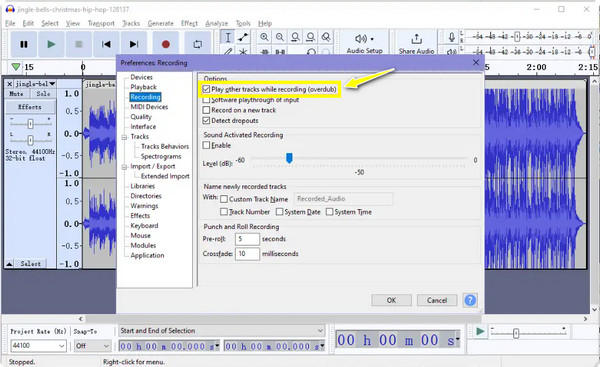
ステップ2「録音」ボタンをクリックして、歌声の録音を開始します。プログラムの編集およびミキシング ツールを使用して、ボーカル トラックを音楽に合わせ、不要な部分を削除します。
ステップ3結果に満足したら、「ファイル」タブの「エクスポート」オプションで希望の形式でエクスポートする前に再生できます。
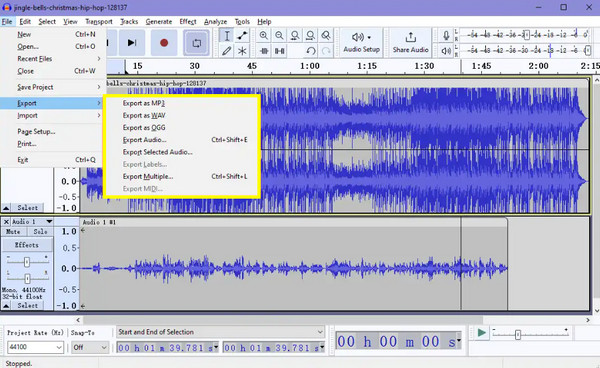
3.カラオケ歌唱アプリ
一方、モバイル デバイスを歌を録音するためだけに使用している場合は、カラオケ アプリが非常に役立ちます。マルチトラック レコーダー リストのこの部分では、内蔵のボイス レコーダーとして使用できる最高の歌唱アプリをいくつか紹介します。
• スミュール
このカラオケ歌唱アプリは、個々のボーカルを録音するためのもので、楽器を別々に録音するためのものではありません。しかし、Smule を使用すると、他のユーザーと一緒に曲にボーカルを録音して、ハーモニーやボーカル レイヤーを追加することができます。
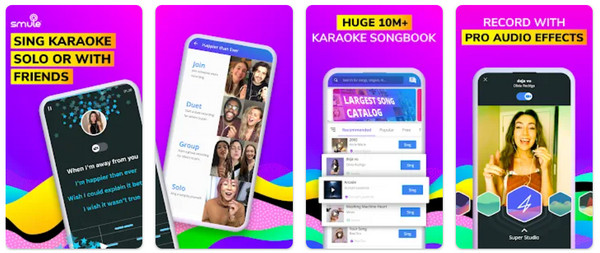
• 私たちは歌う
最初のカラオケアプリと同様に、WeSingは個別のトラックではなく、1つのボーカルパフォーマンスを録音することを優先しています。ただし、 サウンドレコーダー ボーカルエフェクトを適用したり、自分の声をリアルタイムのバックグラウンドトラックとミックスしたりすることもできます。
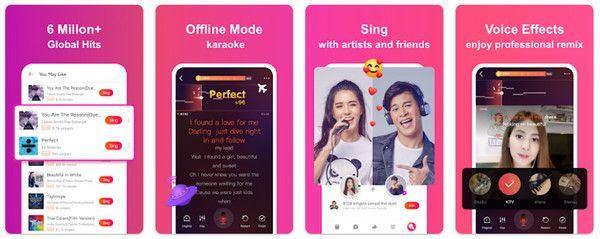
• ボロコ
Voloco は、ボーカルの録音と操作を目的としたモバイル向けのカラオケ アプリで、オートチューンの適用、ピッチの問題の修正、複数のボーカル エフェクトの作成で有名です。このカラオケ アプリは、パフォーマンスに独特のセンスを加えるのに役立ちます。
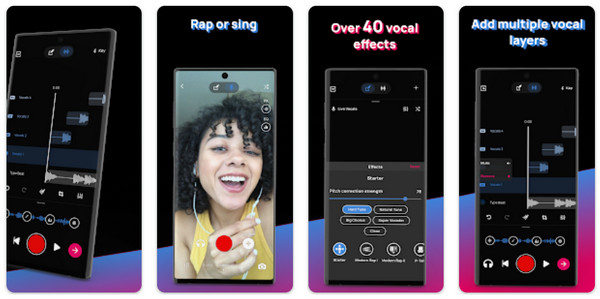
録音した曲を編集してミックスする
ハーモニー、リズム、メロディーごとに個別のトラックをすべて録音したら、編集タッチとミックスを追加して、完璧な録音曲を作成します。曲を録音する手順を完了した後に行うべきことの内訳は次のとおりです。
1. バックグラウンド ボーカル、ピアノ、その他のサウンド効果などの最後の仕上げを追加するには、この段階に達すると曲のサウンドがかなり良くなるはずです。
2. 次に、ミキシングの難しさを軽減するために、時間をかけてセクションをトリミングし、中断、ヒス、さらには無音などの不要なノイズや余分な音を除去します。
3. 次に、ミックスのためにトラックを整理すると非常に便利です。各トラックに番号を付けておき、曲に価値を加えないトラックを削除できます。
4. 曲を録音した後のミキシング部分では、ミキシング時にすべてのトラックが揃いながらもボーカルが目立つように各トラックの音量を調整します。
5. イコライゼーションを使用すると、各トラックのバランスを調整し、楽器やボーカルの最も心地よい部分を強調できます。
6. トラックを圧縮して、大きな音の部分を最小限に抑え、静かな部分を最大限にして、音がくすんでしまわないようにする。
7. エフェクト ライブ ディレイ、コーラス、フェイザーを個々のトラックに追加して、クリエイティブなテクスチャと深みを加えます。その後、ボリューム、パン、エフェクト設定を時間の経過とともに変更して、ミックスにバリエーションを加えることができます。
8. その後、希望の形式でエクスポートして世界と共有する前に、曲の録音全体を聴くことができます。
よくある質問
-
iPhoneで曲を録音するにはどうすればいいですか?
iPhone ユーザーであれば、ボイスメモ アプリを使って歌声を録音できます。トリミング機能を使って録音を編集することもできます。それ以外の場合は、GarageBand を使用してマルチトラック録音を行います。
-
曲を録音するにはいくらかかりますか?
プロフェッショナルなレコーディングの場合、料金は場所によって異なります。ただし、まだ始めたばかりの場合は、自宅で曲をレコーディングしてコストを抑えることができます。
-
Macに最適な曲録音ソフトウェアは何ですか?
Mac にプリインストールされている GarageBand を使用できます。ループ ライブラリ、仮想楽器、録音および編集ツールが備わっています。
-
Mac でマイクの音声を録音できないのはなぜですか?
外部マイクが正しく接続されていないか、システム環境設定で有効になっていない可能性があります。また、マイクがデフォルトのオーディオ入力として設定されていないか、オンになっていないかミュートされていない可能性もあります。
-
Android で曲を録音するにはどのアプリを使用できますか?
良い点は、Android にレコーダーが組み込まれていることです。画面を下にスワイプしてサウンド レコーダー機能を検索できます。ただし、さらに機能が必要な場合は、Dolby On、BandLab、Voloco、Smart Voice Recorder などを使用できます。
結論
バックトラックをつけて自分の歌を録音するのは、もう問題ではありません。この記事でわかるように、マルチトラック録音には複数のソリューションがあり、歌を録音する方法に関する詳細なガイドがあれば、スムーズに作業を完了できます。マルチトラック録音を行う最良の方法は、 4Easysoft スクリーンレコーダーマイクとシステムの両方を録音できるだけでなく、手間をかけずに仕上げの作業で高品質に仕上げることができます。無料でダウンロードして、音楽の録音をお楽しみください。



